网络安全测试工具
网络安全漏洞检测工具

网络安全漏洞检测工具在当今数字化的时代,网络安全已经成为了至关重要的问题。
随着互联网的普及和信息技术的飞速发展,各种网络攻击手段也日益复杂和多样化。
网络安全漏洞就如同网络世界中的“漏洞”,给黑客和不法分子提供了可乘之机。
为了保护网络系统的安全,网络安全漏洞检测工具应运而生。
网络安全漏洞检测工具是一类专门用于发现和评估网络系统中潜在安全漏洞的软件或设备。
它们的作用就像是网络世界中的“安全卫士”,通过各种技术手段对网络系统进行全面的扫描和检测,及时发现可能存在的安全隐患,并提供相应的解决方案。
常见的网络安全漏洞检测工具可以分为以下几类:一、漏洞扫描工具漏洞扫描工具是最常见的一类网络安全漏洞检测工具。
它们通过对目标系统进行自动扫描,检测系统中存在的各种漏洞,如操作系统漏洞、应用程序漏洞、数据库漏洞等。
漏洞扫描工具通常会使用已知的漏洞特征库来进行匹配,同时也会尝试一些常见的攻击手法来发现潜在的漏洞。
常见的漏洞扫描工具包括 Nessus、OpenVAS 等。
Nessus 是一款功能强大的漏洞扫描工具,它支持多种操作系统,并且拥有丰富的漏洞检测插件。
用户可以通过简单的配置,对目标系统进行快速而全面的扫描。
扫描结果会详细列出发现的漏洞信息,包括漏洞的严重程度、描述、解决方案等,方便用户及时进行修复。
OpenVAS 则是一款开源的漏洞扫描工具,它具有强大的漏洞检测能力和灵活的配置选项。
用户可以根据自己的需求定制扫描策略,并且可以通过不断更新漏洞库来保持检测的准确性。
二、Web 应用漏洞扫描工具随着 Web 应用的广泛应用,Web 应用漏洞成为了网络安全的一个重要威胁。
Web 应用漏洞扫描工具专门用于检测 Web 应用程序中存在的漏洞,如 SQL 注入、跨站脚本攻击(XSS)、跨站请求伪造(CSRF)等。
常见的 Web 应用漏洞扫描工具包括 AWVS、Burp Suite 等。
AWVS(Acunetix Web Vulnerability Scanner)是一款知名的 Web 应用漏洞扫描工具,它能够对 Web 应用进行全面的安全检测,包括漏洞扫描、恶意软件检测、网站爬虫等功能。
网络测试工具 (2)

网络测试工具简介网络测试工具是用于检测和评估网络性能和可靠性的应用程序。
它们可以帮助网络管理员识别潜在的问题,并对网络进行优化。
本文将介绍几种常见的网络测试工具及其功能。
1. 速度测试工具速度测试工具用于检测网络连接的速度,包括下载速度和上传速度。
以下是两种常用的速度测试工具:1.1. SpeedtestSpeedtest是一款流行的网络速度测试工具。
它可以测量您的网络连接的实际下载和上传速度,并提供详细的报告。
使用Speedtest,您可以找出您的网络是否符合您的预期,或者是否有可能存在问题。
Speedtest支持在各种设备上运行,包括桌面电脑、移动设备和智能电视等。
它提供了用户友好的界面,并能够自动选择最佳的测试服务器。
1.2. iPerfiPerf是一个用于测量网络带宽的开源工具。
它可以在客户端和服务器之间进行通信,并报告数据传输的速度。
iPerf支持TCP和UDP协议,并可以在不同的操作系统上运行。
iPerf具有高度可配置的选项,可以根据需要进行各种测试。
它还提供了统计数据和图表,以帮助用户更好地理解网络性能。
2. 延迟测试工具延迟测试工具用于测量网络连接的延迟,也称为网络延时。
以下是两种常用的延迟测试工具:2.1. PingPing是一个基于ICMP协议的常见网络测试工具。
它可以向指定的主机发送数据包,并测量从发送到接收的时间,从而计算出网络的延迟。
Ping通常用于测试网络的可达性和响应时间。
Ping工具提供了多种配置选项,允许用户指定发送数据包的大小、发送频率和超时时间等参数。
它还报告丢包率和平均延迟等统计信息。
Traceroute是另一个常用的网络测试工具,用于跟踪数据包在网络中的路径。
它可以显示数据包从源主机到目标主机经过的中间节点,并测量每个节点的延迟。
Traceroute使用ICMP或UDP协议发送数据包,并通过接收来自中间节点的TTL过期报文来确定路径。
它还提供了每个节点的IP地址和延迟信息。
网络安全检测工具

网络安全检测工具网络安全检测工具是指能够对计算机网络进行全面检测和分析的软件或硬件工具。
这些工具可以帮助企业或个人发现和防止各种网络安全威胁,包括网络病毒、黑客攻击、数据泄露等。
以下是几种常见的网络安全检测工具:入侵检测系统(Intrusion Detection System,IDS):IDS能够通过对网络的流量进行分析和监测,发现并报告任何可能的入侵行为。
它可以根据已知攻击模式或异常行为来检测潜在的威胁,并触发警报或采取相应的防御措施。
入侵预防系统(Intrusion Prevention System,IPS):IPS是在IDS的基础上更进一步,它可以主动地对潜在的攻击行为进行阻止和响应。
与IDS不同,IPS可以阻断恶意流量,以防止入侵者对系统造成进一步的破坏或数据泄露。
漏洞扫描器(Vulnerability Scanner):漏洞扫描器可以检测计算机系统、应用程序或网络设备中的安全漏洞。
它会主动扫描目标系统,查找可能被攻击者利用的弱点,例如不安全的配置、过期的软件等。
漏洞扫描器可以帮助管理员及时修补漏洞,减少系统被攻击的风险。
日志分析工具(Log Analysis Tool):日志分析工具可以帮助管理员对系统产生的日志进行集中管理和分析。
它可以识别异常的登录尝试、未经授权的访问、异常的网络流量等,以追踪潜在的入侵行为或安全事件。
渗透测试工具(Penetration Testing Tool):渗透测试工具是一类可以模拟黑客攻击的工具,用于评估系统的安全性。
它可以模拟多种攻击场景,以发现系统中的安全漏洞并提供相应的解决方案。
以上是几种常见的网络安全检测工具,它们可以帮助企业或个人更好地防范和应对各种网络安全威胁。
但需要注意的是,并非所有的网络安全检测工具都适用于所有网络环境,因此选择合适的工具需要根据实际需求进行评估和选择。
网络测试方法和测试工具

网络测试方法和测试工具网络测试是指对网络的性能进行评估和监测的过程,以确保网络的可靠性、稳定性和安全性。
网络测试方法和测试工具在计算机网络的规划、部署和维护中都起着重要的作用。
本文将介绍网络测试的基本方法和常用的测试工具。
第二,负载测试是通过模拟大量用户同时访问网络,对网络服务器的负载能力进行测试,评估网络系统的处理能力和性能瓶颈。
常用的负载测试方法包括压力测试、并发测试和容量测试。
压力测试通过模拟大量用户同时访问网络,测试网络服务器的负载能力和稳定性。
并发测试通过模拟大量用户同时执行特定操作,测试网络系统的并发处理能力。
容量测试通过模拟大量数据流和请求,测试网络系统的容量和资源利用率。
第三,可靠性测试是通过模拟网络故障、故障恢复和负载变化等情况,检验网络的可靠性和容错性。
常用的可靠性测试方法包括冒烟测试、断点测试和恢复测试。
冒烟测试通过模拟典型的使用场景和操作,测试网络系统的基本功能和性能。
断点测试通过模拟网络故障、断电和系统崩溃等情况,测试网络系统的容错能力和数据恢复能力。
恢复测试通过模拟网络故障后的故障恢复过程,测试网络系统的恢复时间和可靠性。
第四,安全性测试是通过模拟网络攻击、黑客入侵和数据泄露等风险,评估网络的安全性和防御能力。
常用的安全性测试方法包括漏洞扫描、渗透测试和数据加密测试。
漏洞扫描通过检测网络系统和应用程序的漏洞,评估网络的安全性和防护能力。
渗透测试通过模拟黑客攻击和入侵行为,评估网络系统的安全性和防护能力。
数据加密测试通过对网络传输和存储的数据进行加密和解密,评估网络的数据保护能力和机密性。
常用的网络测试工具包括Wireshark、Iperf、Nmap和Metasploit等。
第一,Wireshark是一种网络协议分析器,可以捕获和分析网络数据包,用于网络故障诊断和性能调优。
它可以以图形化界面显示网络数据包的详细信息,并提供丰富的过滤和分析功能。
第二,Iperf是一种网络性能测试工具,可以测量网络的带宽、吞吐量和延迟等性能指标。
网络安全测试工具

网络安全测试工具
网络安全测试是一项关键的工作,为了确保系统的安全性,我们需要使用一些专门的工具进行测试。
以下是一些常用的网络安全测试工具。
1.漏洞扫描工具
漏洞扫描工具主要用于检测系统中存在的漏洞,并提供建议的修复方法。
常见的漏洞扫描工具包括Nessus、OpenVAS和Nexpose等。
2.渗透测试工具
渗透测试工具用于模拟黑客攻击的行为,以测试系统的抵御能力。
其中最常用的工具之一是Metasploit。
3.网络扫描工具
网络扫描工具主要用于扫描网络中的主机、端口和服务等信息,以发现潜在的安全问题。
常见的网络扫描工具有Nmap和Angry IP Scanner等。
4.密码破解工具
密码破解工具用于测试系统的密码强度,以评估系统的安全性。
常见的密码破解工具包括John the Ripper和Hydra等。
5.入侵检测系统(IDS)工具
入侵检测系统工具用于实时监测网络流量,并检测潜在的入侵行为。
常见的IDS工具有Snort和Suricata等。
6.防火墙测试工具
防火墙测试工具用于评估防火墙的安全规则和配置是否有效。
常见的防火墙测试工具有Firewalk和Nipper等。
7.数据包分析工具
数据包分析工具用于分析网络上的数据流量,以发现异常行为和安全事件。
其中Wireshark是最常用的数据包分析工具之一。
以上所述的工具只是网络安全测试中的一小部分,根据具体需要和情况,可能还需要使用其他工具或组合使用多个工具。
网络安全常用工具
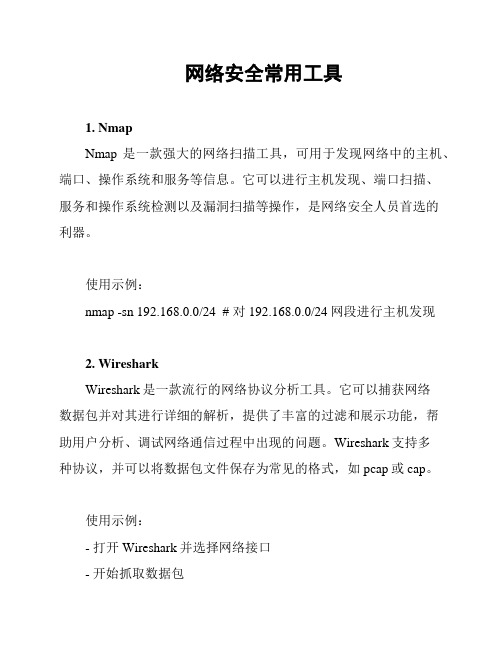
网络安全常用工具1. NmapNmap是一款强大的网络扫描工具,可用于发现网络中的主机、端口、操作系统和服务等信息。
它可以进行主机发现、端口扫描、服务和操作系统检测以及漏洞扫描等操作,是网络安全人员首选的利器。
使用示例:nmap -sn 192.168.0.0/24 # 对192.168.0.0/24网段进行主机发现2. WiresharkWireshark是一款流行的网络协议分析工具。
它可以捕获网络数据包并对其进行详细的解析,提供了丰富的过滤和展示功能,帮助用户分析、调试网络通信过程中出现的问题。
Wireshark支持多种协议,并可以将数据包文件保存为常见的格式,如pcap或cap。
使用示例:- 打开Wireshark并选择网络接口- 开始抓取数据包- 对捕获到的数据包进行过滤、分析和展示3. MetasploitMetasploit是一款开源的渗透测试工具,用于发现和利用网络中的漏洞。
它提供了丰富的漏洞模块和利用脚本,可以进行漏洞扫描、漏洞利用和后渗透测试等操作。
Metasploit可用于安全测试、渗透测试和网络防御等工作。
使用示例:- 启动Metasploit控制台- 选择合适的模块和目标- 执行攻击或利用脚本4. Burp Suite使用示例:- 配置浏览器将请求发送到Burp Suite代理- 使用其他功能进行扫描、爬虫和攻击5. Aircrack-ngAircrack-ng是一款用于无线网络渗透测试的工具集。
它可以捕获、破解和分析无线网络的数据包,帮助用户破解WEP和WPA-PSK密码。
Aircrack-ng还提供了其他实用工具,如airmon-ng、aireplay-ng和airodump-ng等。
使用示例:airmon-ng start wlan0 # 启动无线网络监控模式airodump-ng wlan0mon # 监听无线网络并捕获数据包aireplay-ng -0 5 -a -c wlan0mon # 发送Deauthentication攻击断开连接设备aircrack-ng -w password.txt -b capture.cap # 破解WPA密码以上是网络安全中常用的工具,它们在帮助保护网络安全、发现漏洞和进行渗透测试时起到关键作用。
专业网络测试工具
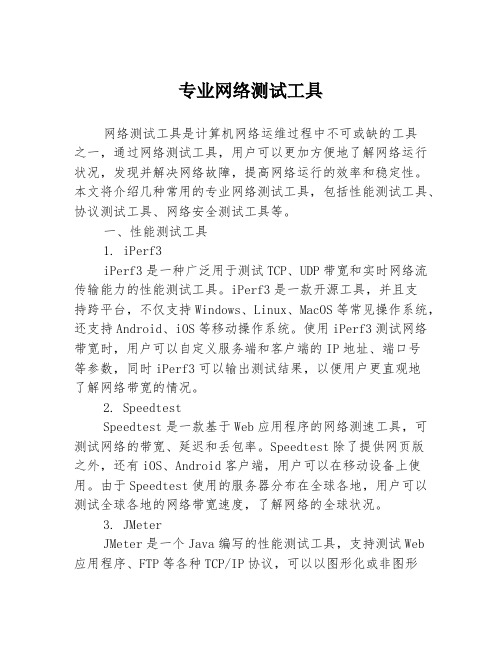
专业网络测试工具网络测试工具是计算机网络运维过程中不可或缺的工具之一,通过网络测试工具,用户可以更加方便地了解网络运行状况,发现并解决网络故障,提高网络运行的效率和稳定性。
本文将介绍几种常用的专业网络测试工具,包括性能测试工具、协议测试工具、网络安全测试工具等。
一、性能测试工具1. iPerf3iPerf3是一种广泛用于测试TCP、UDP带宽和实时网络流传输能力的性能测试工具。
iPerf3是一款开源工具,并且支持跨平台,不仅支持Windows、Linux、MacOS等常见操作系统,还支持Android、iOS等移动操作系统。
使用iPerf3测试网络带宽时,用户可以自定义服务端和客户端的IP地址、端口号等参数,同时iPerf3可以输出测试结果,以便用户更直观地了解网络带宽的情况。
2. SpeedtestSpeedtest是一款基于Web应用程序的网络测速工具,可测试网络的带宽、延迟和丢包率。
Speedtest除了提供网页版之外,还有iOS、Android客户端,用户可以在移动设备上使用。
由于Speedtest使用的服务器分布在全球各地,用户可以测试全球各地的网络带宽速度,了解网络的全球状况。
3. JMeterJMeter是一个Java编写的性能测试工具,支持测试Web应用程序、FTP等各种TCP/IP协议,可以以图形化或非图形化界面运行测试脚本。
JMeter的功能非常强大,可以进行多线程测试、分布式测试等,还支持自定义监控器和插件。
虽然JMeter学习成本相对较高,但是对于性能测试工程师来说是必不可少的工具。
二、协议测试工具1. WiresharkWireshark是一款开源且跨平台的网络分析工具。
Wireshark支持Windows、Linux、MacOS等操作系统,可以捕获并解析各种网络协议的数据包,同时还可以展示数据包的详细信息,包括协议头、QoS、TCP/IP等信息。
Wireshark可以帮助用户快速定位网络故障,并可以利用过滤器筛选出有用的数据包。
网络安全常见漏洞检测工具选择
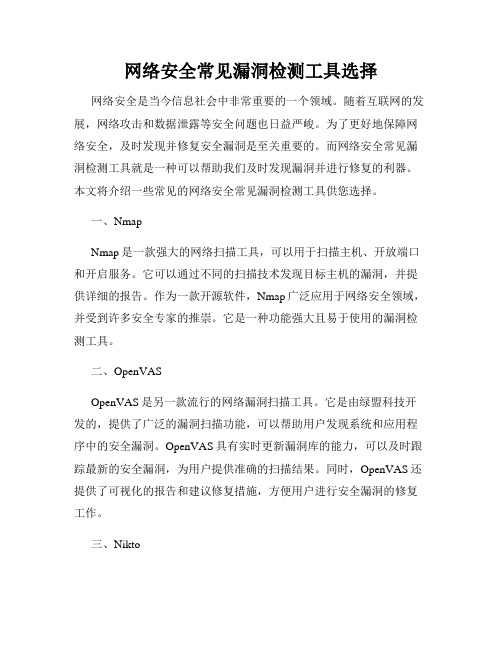
网络安全常见漏洞检测工具选择网络安全是当今信息社会中非常重要的一个领域。
随着互联网的发展,网络攻击和数据泄露等安全问题也日益严峻。
为了更好地保障网络安全,及时发现并修复安全漏洞是至关重要的。
而网络安全常见漏洞检测工具就是一种可以帮助我们及时发现漏洞并进行修复的利器。
本文将介绍一些常见的网络安全常见漏洞检测工具供您选择。
一、NmapNmap是一款强大的网络扫描工具,可以用于扫描主机、开放端口和开启服务。
它可以通过不同的扫描技术发现目标主机的漏洞,并提供详细的报告。
作为一款开源软件,Nmap广泛应用于网络安全领域,并受到许多安全专家的推崇。
它是一种功能强大且易于使用的漏洞检测工具。
二、OpenVASOpenVAS是另一款流行的网络漏洞扫描工具。
它是由绿盟科技开发的,提供了广泛的漏洞扫描功能,可以帮助用户发现系统和应用程序中的安全漏洞。
OpenVAS具有实时更新漏洞库的能力,可以及时跟踪最新的安全漏洞,为用户提供准确的扫描结果。
同时,OpenVAS还提供了可视化的报告和建议修复措施,方便用户进行安全漏洞的修复工作。
三、NiktoNikto是一个开源的网络漏洞扫描和Web服务器扫描工具。
它可以帮助用户发现Web服务器上的漏洞和弱点,并提供详细的报告。
Nikto支持对多种Web服务器进行扫描,并提供了丰富的检测选项,包括文件泄露、配置错误、未授权访问等。
它的使用简单,可以通过命令行界面或者图形界面来进行操作。
对于Web应用程序的安全测试,Nikto是一个非常实用的工具。
四、MetasploitMetasploit是一个广泛应用于渗透测试和漏洞利用的框架。
它提供了一系列的工具和资源,用于漏洞扫描和利用。
Metasploit框架支持多种操作系统和应用程序漏洞的利用,可以帮助用户评估系统的安全性并提供相应的修复建议。
同时,Metasploit还提供了一个强大的漏洞数据库,并支持使用脚本编写自定义的漏洞扫描和利用模块。
- 1、下载文档前请自行甄别文档内容的完整性,平台不提供额外的编辑、内容补充、找答案等附加服务。
- 2、"仅部分预览"的文档,不可在线预览部分如存在完整性等问题,可反馈申请退款(可完整预览的文档不适用该条件!)。
- 3、如文档侵犯您的权益,请联系客服反馈,我们会尽快为您处理(人工客服工作时间:9:00-18:30)。
网络安全测试工具目前操作系统存在的各种漏洞,使得网络攻击者能够利用这些漏洞,通过TCP/UDP端口对客户端和服务器进行攻击,非法获取各种重要数据,给用户带来了极大的损失,因此,网络安全已经越来越被人们所重视。
下面就将介绍几种非常有用的网络安全测试工具来帮助网络管理员快速发现存在的安全漏洞,并及时进行修复,以保证网络的安全运行。
1. TCP/UDP连接测试工具-netstatNetstat命令是Windows内置的一种网络测试工具,通过netstat命令可以查看本地TCP、ICMP、UDP和IP协议的使用情况,以及各个端口的使用情况,活动的TCP连接,计算机侦听的端口,以太网统计信息,IP路由表,IPv4和IPv6统计信息等。
Netstat命令语法NETSTAT [-a] [-b] [-e] [-n] [-o] [-p proto] [-r] [-s] [-v] [interval]参数说明-a:显示所有连接和监听端口。
-b:显示包含于创建每个连接或监听端口的可执行组件。
在某些情况下已知可执行组件拥有多个独立组件,并且在这些情况下包含于创建连接或监听端口的组件序列被显示。
这种情况下,可执行组件名在底部的[ ]中,顶部是其调用的组件等,直到TCP/IP部分。
注意此选项执行可能需要很长的时间,如果没有足够权限可能失败。
-e:显示以太网统计信息。
此选项可以与“-s”选项组合使用。
-n:以数字形式显示地址和端口号。
-o:显示与每个连接相关的所属进程ID。
-p proto:显示proto指定的协议的连接;proto可以是下列协议之一,TCP、UDP、TCPv6或UDPv6。
如果与“-s”选项一起使用可显示按协议统计信息,proto可以是下列协议之一:IP、IPv6、ICMP、ICMPv6、TCP、TCPv6、UDP和UDPv6。
-r:显示路由表。
-s:显示按协议统计信息。
默认显示IP、IPv6、ICMP、ICMPv6、TCP、TCPv6、UDP 和UDPv6的统计信息。
-p选项用于指定默认情况的子集。
-v:与“-b”选项一起使用时将显示包含于为所有可执行组件创建连接或监听端口的组件。
Interval:重新显示选定统计信息,每次显示暂停时间间隔(以秒计)。
按【Ctrl+C】组合键停止重新显示统计信息。
如果省略,netstat显示当前配置信息(只显示一次)。
2. NetBIOS名称解析工具-nbtstatNbtstat是解决NetBIOS名称解析问题的一种有用工具。
Nbtstat可以显示基于TCP/IP 的NetBIOS(NetBT)协议统计资料、本地计算机和远程计算机的NetBIOS名称表和NetBIOS 名称缓存。
而且,nbtstat还可以刷新NetBIOS名称缓存和使用WindowsInternet名称服务(WINS)注册的名称。
语法NBTSTAT [-a RemoteName] [-A IP address] [-c] [-n] [-r] [-R] [-RR] [-s] [-S] [Interval]参数说明-a RemoteName:显示远程计算机的NetBIOS名称表,其中,RemoteName是远程计算机的NetBIOS计算机名称。
NetBIOS名称表是与运行在该计算机上的应用程序相对应的NetBIOS名称列表。
-A IP address:显示远程计算机的NetBIOS名称表,其名称由远程计算机的IP地址指定。
-c:显示NetBIOS名称缓存内容、NetBIOS名称表及其解析的各个地址。
-n:显示本地计算机的NetBIOS名称表。
Registered的状态表明该名称是通过广播还是WINS服务器注册的。
-r:显示NetBIOS名称解析统计资料。
在配置为使用WINS且运行Windows XP或者Windows Server 2003操作系统的计算机上,该参数将返回已通过广播和WINS解析和注册的名称号码。
-R:清除NetBIOS名称缓存的内容并从Lmhosts文件中重新加载带有#PRE标记的项目。
-RR:释放并刷新通过WINS服务器注册的本地计算机的NetBIOS名称。
-s:显示NetBIOS客户端和服务器会话,并试图将目标IP地址转化为名称。
-S:显示NetBIOS客户端和服务器会话,只通过IP地址列出远程计算机。
Interval:重新显示选定统计信息,每次显示暂停时间间隔(以秒计)。
按【Ctrl+C】组合键停止重新显示统计信息。
如果省略,nbtstat显示当前配置信息(只显示一次)。
3. 网络共享资源扫描工具-NetSuperNetSuper是一款功能十分强大的网络共享资源扫描工具,利用它可以快速扫描局域网中各个计算机上的共享资源。
目前,NetSuper有很多绿色版本,因此,双击直接运行即可。
进入程序主界面后,单击“搜索计算机”按钮,程序将扫描局域网内的计算机,并将搜索到的计算机名称、IP地址、工作组名称、MAC地址等信息显示在最左侧的框中,如图1所示。
图1 搜索计算机此时,单击工具栏上的“所有共享”按钮,程序将对局域网中的所有计算机上的共享资源进行扫描,并将结果显示在共享资源列表中,如图2所示。
图2 搜索所有共享如果要查看某台共享计算机的共享资源,我们可以通过打开“共享资源列表”中的文件夹来查看。
如果网络中有服务器,我们可以通过单击工具栏中“搜索服务器”的下拉按钮选择要搜索的服务器,例如,要搜索局域网中的打印服务器,单击“搜索打印服务器(P)”,结果如图3所示。
图3 搜索打印服务器4. 网络主机扫描工具-HostScan网络主机扫描(HostScan)是一款功能强大的网络扫描软件,具有IP地址扫描、端口扫描和网络服务扫描功能。
这三种扫描功能是递进使用的,其中,IP 地址扫描功能能够扫描到任意地址范围的IP地址;端口扫描功能可以扫描已发现的主机的端口,并获得打开的端口的信息,通过对端口分析可以得知计算机上是否留有后门;网络服务扫描功能可以扫描打开的端口上正在运行的网络服务信息。
上述扫描完成后,程序会给出一份详细的网络扫描报告,这对网络管理员进行网络管理十分有用。
运行HostScan程序后,在主窗口左下方的IP地址框中,默认显示的是本地计算机的IP地址,选中“启动端口扫描”复选框,单击“扫描”按钮,程序就开始对该IP地址进行扫描。
在主窗口左上方的“扫描信息”窗口中,显示了所扫描的主机数目、端口数目、打开的Socket、等待时间等信息;在右上方的窗口中显示了计算机的IP地址、主机域名、使用的时间、TTL、次数、成功率等信息;在右下方的窗口中显示了所扫描到的端口信息,包括端口号、端口使用的协议和服务、扫描该端口所用时间、次数等信息,如图4所示。
图4 扫描本地IP地址最后,扫描完成以后,会自动显示“扫描结果报告”,管理员可以通过该报告了解到哪些端口是活动的,以便采取相应的防护措施。
“扫描结果报告”如图5所示。
图5 扫描结果报告另外,HostScan还可以扫描局域网中的某个IP地址段中的主机及其端口。
在HostScan主窗口左下方的IP地址框中输入要扫描的IP地址段的起始地址和结束地址,并选中“启动端口扫描”复选框,单击“扫描”按钮,将显示类似于本地IP地址扫描形式的结果。
如图6所示。
图6 扫描IP地址段同样,该扫描完成后,也会生成一个“扫描结果报告”。
管理员通过上述扫描可以了解到局域网中有哪些主机,这些主机开放了哪些端口,以及正在提供哪些服务等,从而根据网络情况设置相应的安全措施,防止木马病毒在主机上留下后门或者通过端口传输数据等。
5. 端口检测工具-PortQryPortQry是Windows Support Tools 2003自带的一个工具,全名是PortQry Command Line PortScanner。
利用PortQry可以获取本地计算机或者远程计算机上目标TCP端口和UDP端口的状态。
PortQry通过以下三种方式获取TCP端口的状态:①侦听:进程侦听所选中的计算机上的端口,并接收该端口的响应。
②未侦听:没有进程侦听目标计算机上的端口。
PortQry接收目标UDP端口发回的ICMP消息,或者目标TCP端口发回的TCP确认数据包。
③筛选:所选择的计算机上的端口正在被筛选。
PortQry收不到目标端口的响应。
进程可能在侦听端口,也可能不在侦听端口。
默认情况下,在报告目标端口被筛选之前,将对TCP端口查询三次,对UDP端口查询一次。
语法portqry –n ServerName [-p Protocol] [-e port || -r start port : end port || -o port, port, port…] [-l filename] [-s] [-i] [-q]参数说明-n ServerName:指定目标计算机,可以是主机名或者IP地址。
但是,主机名或者IP地址中不能包括空格。
PortQry将主机名解析为IP地址。
如果PortQry 无法将主机名解析为IP地址,此工具会报告错误,并退出程序。
如果输入IP地址,PortQry将它解析为主机名称。
如果解析不成功,PortQry会报告错误,但仍然继续处理命令。
-p Protocol:指定用于连接目标计算机上目标端口或者协议的类型。
如果不指定协议,PortQry使用TCP作为协议。
Protocol的有效参数为TCP、UDP或者BOTH(即同时包含TCP和UDP)。
-e port:指定某个端口,取值范围为1~65535。
参数e不能与参数r或者o同时使用。
-r start port : end port:指定一个连续的端口范围,start port为起始端口值,end port为终止端口值。
取值范围为1~65535。
参数r不能与参数e或者o同时使用。
-o port, port, port …:指定若干不相连的端口,取值范围为1~65535。
-l filename:将PortQry输出到文本文件filename,该文件位于运行PortQry的文件夹。
如果同名的日志文件已经存在,PortQry将提示重新命令还是直接覆盖。
-s:PortQry等待更长的UDP查询响应时间。
由于UDP是无连接协议,所以PortQry无法确定端口是响应缓慢还是端口被筛选。
在PortQry确定端口是未侦听还是筛选之前,此选项使PortQry等待UDP端口响应的时间加倍。
-q:使PortQry取消除错误信息外的所有屏幕输入。
在配置PortQry以便在批处理文件中使用时,可以只输入正确的信息。
屏蔽掉错误信息。
根据端口的状态,此参数返回不同的输出-0(目标端口是侦听),1(目标端口是未侦听),2(目标端口为侦听或筛选)。
